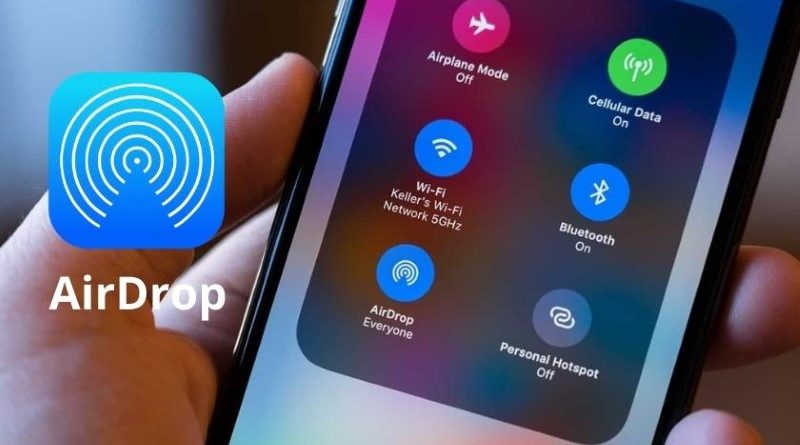Hướng dẫn cụ thể cách bật AirDrop trên iPhone
AirDrop là một tính năng thông minh được tích hợp trên dòng máy điện thoại iPhone đem đến cho người dùng có những trải nghiệm sử dụng tiện lợi hơn. Hôm nay chúng ta sẽ cùng đi tìm hiểu chi tiết về tính năng AirDrop cũng như cách bật AirDrop trên iPhone nhé!
Contents
AirDrop trên iPhone là gì?
AirDrop là một cách thức truyền tải nội dung, thông tin (hình, nhạc, video) từ các thiết bị sử dụng hệ điều hành OS của Apple. Cách thức hoạt động của chức năng Airdrop tương tự như chức năng Bluetooth phổ biến trên điện thoại Android.
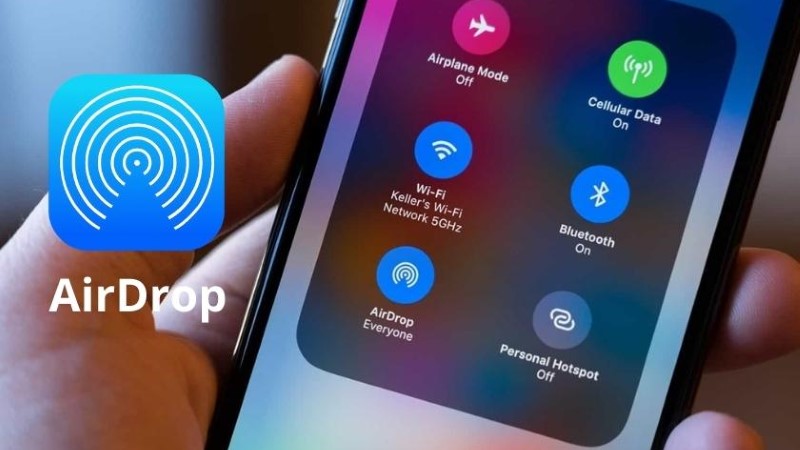
AirDrop một chức năng truyền tải dữ liệu trên điện thoại iPhone.
iPhone có AirDrop sẽ cho phép người sử dụng dễ dàng chuyển nội dung dữ liệu sang iPhone, iPad hay một chiếc máy tính iMac, Macbook cùng hệ sinh thái Apple. Ngoài ra, AirDrop không hỗ trợ với các hệ điều hành khác như Android, hoặc Windows Phone.
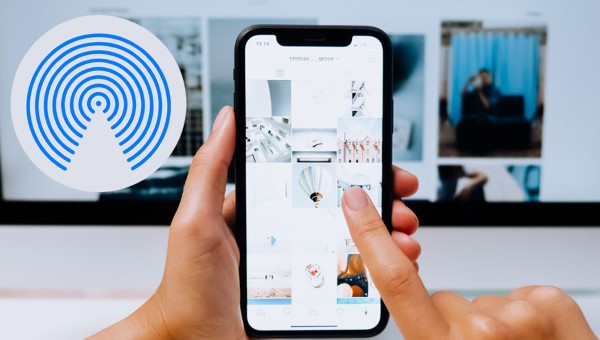
AirDrop có thể giúp người dùng truyền tải đa dạng các dữ liệu khác nhau.
AirDrop còn tương thích với gần như là tất cả mọi loại dữ liệu mà người dùng có thể gửi đi, ví dụ như đường link của một địa chỉ website để bạn đọc trên trình duyệt Safari hoặc gửi những đoạn văn bản từ ứng dụng Ghi Chú trên iPhone. AirDrop còn cân luôn cả những danh sách phát nhạc, thông tin liên lạc danh bạ, địa điểm mà bạn đã thực hiện lưu trên Apple Maps.
AirDrop trên iPhone có tác dụng gì?
Như đã đề cập ở trên AirDrop là một chức năng giúp người dùng chuyển tải dữ liệu một cách nhanh chóng trên những sản phẩm thuộc hệ sinh thái đến từ Apple. Cụ thể thì tính năng này xuất hiện trên những thiết bị sau:
- AirDrop hiện nay đang có trên các dòng sản phẩm iPhone 5, iPad mini và iPad 4 trở về tới nay.
- Còn trên thiết bị máy tính iMac, Macbook thì có AirDrop hay không còn phụ thuộc vào nền tảng phiên bản hệ điều hành. Để kiểm tra máy của mình có hỗ trợ hay không, bạn có thể xem chi tiết tại đường link thống kê của Apple hoặc trên thiết bị bạn truy cập vào mục Go > Kiểm tra xem có tính năng AirDrop hay không.
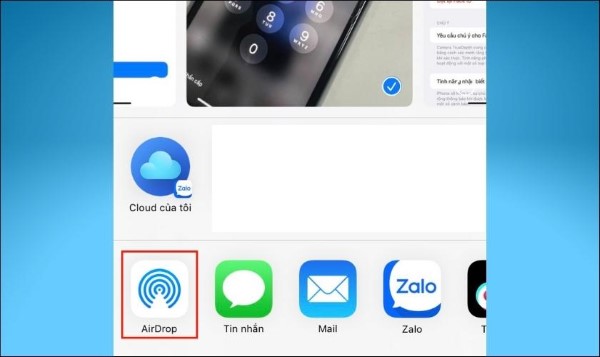
AirDrop chỉ hỗ trợ cho các thiết bị của Apple.
Cách bật AirDrop trên iPhone
Chuyển các nội dung hình ảnh, nhạc, phim từ điện thoại iPhone qua iPhone, iPad
Bước 1: Kích hoạt tính năng AirDrop trên cả 2 thiết bị iPhone, iPad
Kéo từ dưới màn hình lên > Chọn vào AirDrop > Tiến hành chọn chia sẻ nội dung với Mọi người (Everyone) hay chỉ những người dùng cụ thể trong danh bạ (Contacts Only) > Airdrop sẽ được kích hoạt sử dụng.
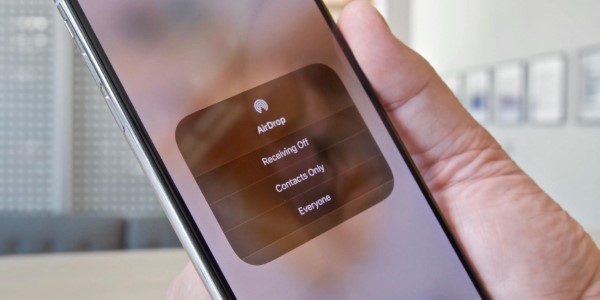
Tùy chọn chia sẻ dữ liệu từ AirDrop.
Bước 2: Chuyển các dữ liệu nội dung
Chẳng hạn, nếu muốn chuyển hình > Bạn mở hình cần chuyển > Tiếp tục chọn vào biểu tượng mũi tên và ô vuông > Chọn vào các thiết bị iPhone, iPad mà bạn muốn chuyển hình ảnh sang > Trên iPhone, iPad nhận hình sẽ có một nội dung thông báo > Chọn Chấp nhận (Accept) để quá trình truyền tải được diễn ra.
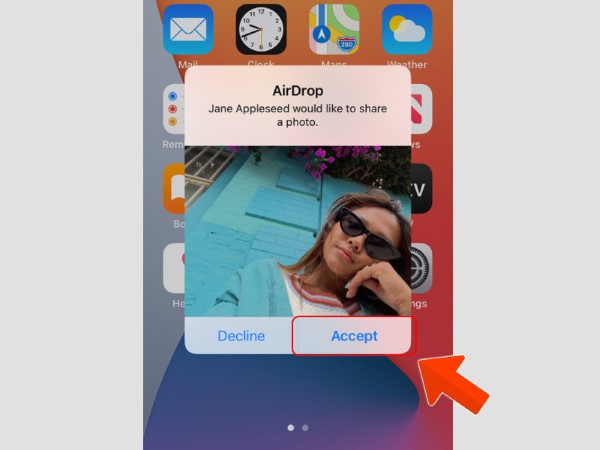
Chọn Chấp nhận (Accept) để quá trình truyền tải được diễn ra.
Chuyển các nội dung hình ảnh, nhạc, phim từ điện thoại iPhone qua máy tính iMac, Macbook
Bước 1: Kích hoạt tính năng AirDrop trên điện thoại iPhone và máy tính
- Trên iPhone bạn thực hiện bật như hướng dẫn nêu bên trên.
- Trên iMac, Macbook tại giao diện trung tâm > Chọn vào Go > Chọn tiếp AirDrop > Bạn tùy chọn là chia sẻ nội dung với Mọi người (Everyone) hoặc chỉ những người cụ thể trong danh bạ (Contacts Only) > Tính năng Airdrop sẽ được kích hoạt sử dụng.
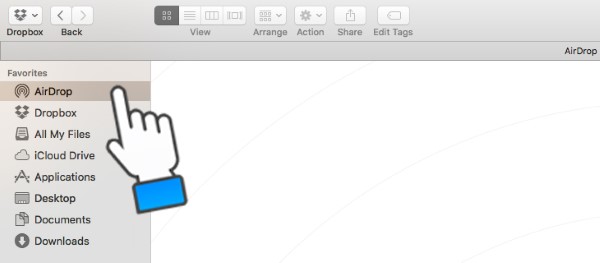
Kích hoạt AirDrop trên các thiết bị iMac, Macbook tại giao diện trung tâm.
Bước 2: Chuyển dữ liệu nội dung
Chẳng hạn, bạn muốn chuyển tải các nội dung hình ảnh > Mở hình ảnh muốn chuyển > chọn vào biểu tượng hình mũi tên và ô vuông > Chọn vào thiết bị mà bạn muốn chuyển dữ liệu hình ảnh sang > Trên iMac hoặc Macbook nhận hình sẽ hiển thị một nội dung thông báo > Chọn Chấp nhận (Accept) để quá trình truyền tải được diễn ra.
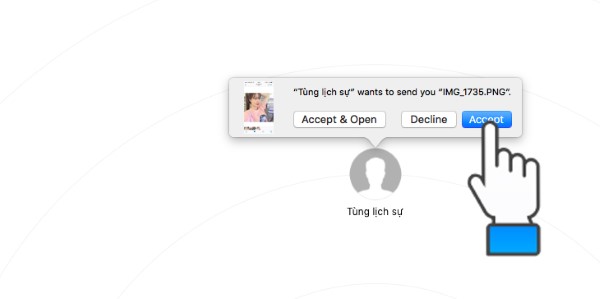
Chọn Chấp nhận (Accept) để quá trình truyền tải được diễn ra.
Câu hỏi liên quan
Tính năng AirDrop có yêu cầu người sử dụng kết nối với mạng wifi?
Tính năng AirDrop yêu cầu người dùng phải bật wifi trên thiết bị, tuy nhiên bạn sẽ không nhất thiết phải kết nối với một mạng wifi nào cụ thể.
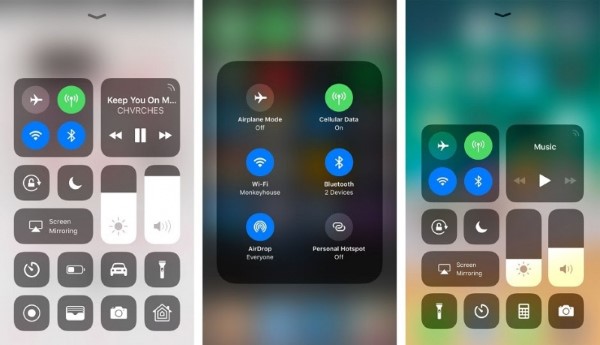
Sử dụng AirDrop yêu cầu kích hoạt chức năng wifi.
Có nên sử dụng AirDrop như một giải pháp tối ưu giúp truyền tải dữ liệu giữa các thiết bị hay không?
AirDrop là một công nghệ mang tính độc quyền của Apple được tích hợp trên những thiết bị của họ. Nền tảng công nghệ này được đánh giá là có tốc độ nhanh chóng, tính an toàn và bảo mật cao, rất tối ưu cho người dùng các sản phẩm điện thoại iPhone trong việc truyền tải dữ dữ liệu.
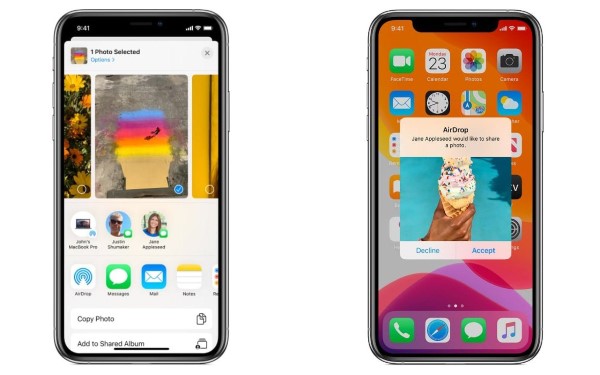
AirDrop là giải pháp truyền tải dữ liệu nhanh chóng từ các thiết bị thuộc hệ sinh thái Apple.
Chính sách đổi trả sản phẩm iPhone tại Viettel Store
Trong trường hợp sản phẩm điện thoại iPhone của người dùng mới mua tại Viettel Store gặp vấn đề nằm trong quy định đổi trả hoặc bạn có mong muốn thay đổi lựa chọn thì có thể tham khảo như sau:
| Ngày sử dụng | Nội dung chính sách |
| 60 ngày đầu tiên (kể từ ngày mua) | Đổi miễn phí máy mới cùng chủng loại (cùng model, màu sắc, dung lượng…).
Nếu hết máy cùng chủng loại, khách hàng có 02 lựa chọn: 1. Đổi máy khác chủng loại bằng hoặc cao tiền hơn (khách hàng bù thêm phần chênh lệch). 2. Chờ chuyển máy cùng chủng loại từ cửa hàng khác về (trong vòng 07 ngày). |
| Từ ngày thứ 61 trở đi | Bảo hành theo chính sách của hãng. |
Các điều kiện đổi trả sản phẩm iPhone tại Viettel Store như sau:
- Máy không bị trầy xước ở màn hình. Vỏ, thân máy không trầy xước và phụ kiện không trầy xước (nếu đổi nguyên bộ) hoặc chỉ trầy xước ở mức độ 1 trong bảng định nghĩa mức độ trầy xước dưới đây.
- Vỏ hộp còn đầy đủ, không bẩn, rách, móp, vẽ/viết lên vỏ hộp, imei vỏ hộp trùng imei trên máy.
- Phụ kiện đi kèm máy lỗi không cũ, hỏng, chập cháy, ngấm chất lỏng, còn nguyên tem.
- Có phiếu bảo hành (nếu có), hóa đơn và đầy đủ phụ kiện đi kèm (nếu đổi khác chủng loại).
- Còn quà khuyến mại (nếu có) với máy đổi khác chủng loại. Không phải hoàn trả sim khuyến mãi.
- Máy điện thoại iPhone/iPad/ Apple Watch lỗi khi đổi phải thoát tài khoản iCloud cài trên máy, tài khoản iCloud ẩn, mật khẩu giới hạn, mật khẩu khóa màn hình.
Tổng kết
Trên đây là cách bật AirDrop trên iPhone đơn giản dễ sử dụng nhất, đã được nhiều người dùng khác áp dụng. Hy vọng rằng thông qua bài viết này bạn đọc có thể khai thác tính năng AirDrop hiện đại để truyền tải dữ liệu khi cần thiết, nếu đang sử dụng các sản phẩm công nghệ đến từ thương hiệu nổi tiếng Apple.